Als je een videomaker bent, bent je vast wel eens situaties tegengekomen waarin het volume van je opgenomen video op de een of andere manier laag was. Je hebt de video waarschijnlijk weggegooid en opnieuw opgenomen. Een dergelijke situatie kan zich keer op keer voordoen, en het weggooien van de opname is geen goede oplossing. In plaats daarvan zou je moeten weten hoe je het geluid van een video kunt versterken nadat deze is opgenomen. Afhankelijk van de compatibiliteit van je apparaat heb je een videovolumeversterker nodig.
Je kunt zelfs het audiovolume in de video verhogen voor elke gedownloade video, zoals een instructievideo, een muziekvideo, een podcast en nog veel meer. Als je een smartphone gebruikt, heb je een mobiele app nodig, terwijl computergebruikers speciale software nodig hebben. In dit artikel geven we je de beste videovolumeversterkers en laten we zien hoe je video luider kunt laten klinken met behulp van een online tool.
1. Hoe verhoog ik het geluid van een video op een computer?
Als je een Windows- of Mac-gebruiker bent, heb je een videobewerker met de ingebouwde audiobewerker nodig, zodat je het geluid van elke video kunt verbeteren. Wij raden Wondershare Filmora aan, dat zowel voor Windows als Mac beschikbaar is. Filmora is een professionele videobewerker waarmee je verschillende audioparameters kunt aanpassen, waaronder het verhogen van het videovolume. Je kunt ook audio-effecten toevoegen, zoals in- en uitfaden, en de toonhoogte- en equalizerinstellingen wijzigen. Hier volgen de stappen om de video luider te laten klinken.
Voor Win 7 of later (64-bit)
Voor macOS 10.12 of later
Stap 1: Download en installeer Filmora op je computer op basis van je besturingssysteem.
Stap 2: Open de software en klik op Nieuw project.
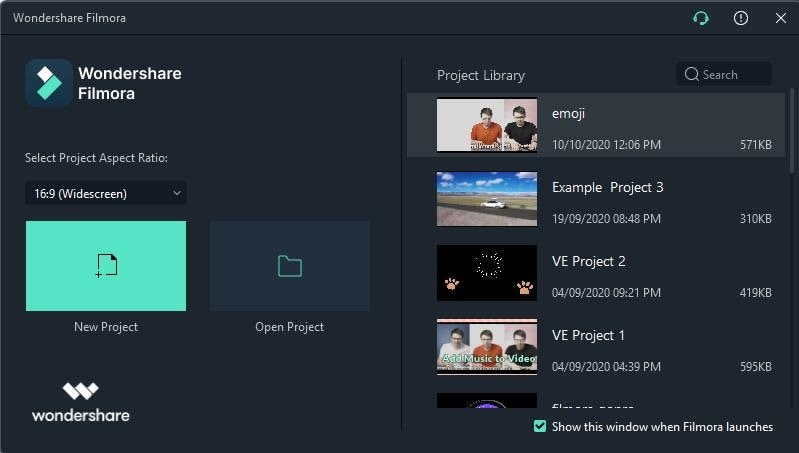
Stap 3: Ga naar Bestand> Media importeren> Mediabestanden importeren. Selecteer het videobestand waarvan je het volume wilt verhogen.

Stap 4: Het videobestand zou onder Project Media moeten verschijnen. Sleep je videobestand naar de videotijdlijn.

Stap 5: Dubbelklik op het videobestand op de tijdlijn en ga naar het tabblad Audio in het bewerkingspaneel. Pas het volume en de audioparameters aan om het algehele volume te verhogen. Klik op de OK-knop.

Stap 6: Je kunt de video afspelen nadat je wijzigingen hebt aangebracht, zodat je zeker weet dat je het gewenste volumeniveau hebt. Klik daarna op Exporteren en sla het gewijzigde videobestand op je harde schijf op.

2. Hoe verhoog ik het audiovolume in een video op smartphones?
Als je op zoek bent naar een speciale app voor het verhogen van het videovolume, raden wij Video Volume Booster van Firisoft aan. De app is beschikbaar op Google Play en App Store. Je moet het videobestand uploaden en het volume verhogen. Daarna kun je het gewijzigde videobestand opslaan en delen met je vrienden op elk platform. De app is erg handig als je iets op je smartphone wilt opnemen met een gemiddelde ingebouwde microfoon en je het volume een boost wilt geven voordat je het met anderen deelt. Hier volgen de stappen voor het versterken van het geluid van een video met de Video Volume Booster-app.
Stap 1: Download Video Volume Booster van Firisoft vanuit de Play Store of App Store, indien van toepassing.
Stap 2: Start de app en tik op het pictogram Uploaden om het videobestand van je apparaatopslag te selecteren.
Stap 3: Pas de schuifregelaar aan om het volume naar wens te verhogen. Tik op Toepassen.
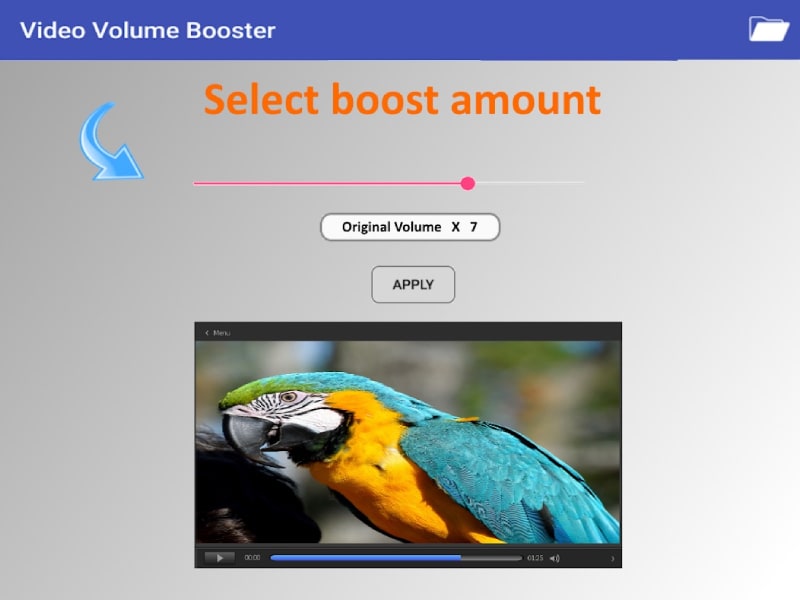
De verwerking zal enige tijd in beslag nemen. Je kunt de video afspelen om het verschil te begrijpen. Daarna kunt je de video opslaan en delen op socialemediaplatforms.
3. Hoe kan ik je de audio in een video online versterken?
Er zijn ook verschillende online tools beschikbaar om het volume van elke video te vergroten. We raden Online Video Cutter Volume Booster aan, omdat je niet alleen het volume kunt verhogen, maar ook verschillende audioparameters kunt aanpassen. Online Video Cutter is eigenlijk een online platform met verschillende tools voor het aanpassen van video's. Volume Booster is een van de tools waarmee je het volume van videobestanden kunt vergroten. Hier zijn de kenmerken van Online Video Cutter Volume Booster
Bovendien kunt je ook de URL van het videobestand plakken, bijvoorbeeld van YouTube, het volume verhogen en daarna het videobestand downloaden. Je kunt ook de MP3-volumebooster online bekijken om het volume van het audiobestand te vergroten of verkleinen. Je kunt deze online tool zowel op je computer als op je smartphone gebruiken. Dit zijn de belangrijkste kenmerken van de Online Video Cutter Volume Booster-tool.
-
Versleep de videobestanden onmiddellijk.
-
Haal videobestanden op van Google Drive en DropBox.
-
Plak de URL van het videobestand van YouTube.
-
Verhoog en verlaag het videovolume.
-
Ondersteunt verschillende videobestandsformaten.
-
Wijzig de videosnelheid, wijzig de resolutie, stabiliseer video en meer.
Hier zijn de stappen voor het versterken van geluid in een video met de Online Video Cutter Volume Booster-tool.
Stap 1: Open je webbrowser en bezoek online-video-cutter.com/volume.
Stap 2: Versleep je videobestand waarvan je het volume wilt verhogen.
Stap 3: Klik op de optie Volume en pas de schuifregelaar onderaan aan.
Stap 4: Klik ten slotte op de knop Opslaan om de gewijzigde video op te slaan.

Conclusie -
Als je het audiovolume in de video op je smartphone wilt verhogen, kunt je Video Volume Booster van Firisoft op je Android- of iOS-smartphone installeren. Als je problemen ondervindt met de app, kun je de Online Video Cutter Volume Booster-tool gebruiken om de video direct te vergroten zonder een app te installeren. Als je echter op zoek bent naar videobewerkingssoftware waarmee je het videogeluid kunt verbeteren, raden wij Wondershare Filmora aan.


